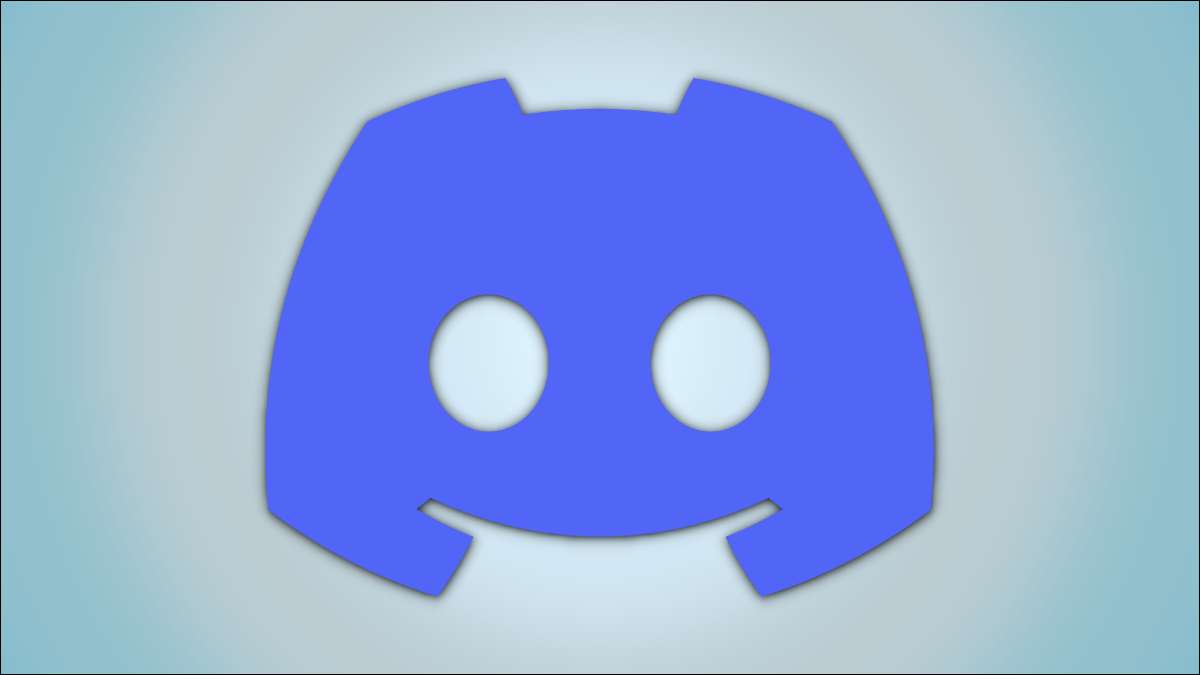
Jeśli już nie jesteś zainteresowany Bycie częścią serwera Discord , Możesz opuścić serwer, aby zatrzymać się z nim dalej. Pokażemy Ci, jak to zrobić w Discord na Desktopie, Web i Mobile.
Po opuszczeniu serwera Discord nie wysyła już powiadomień z tego serwera. Nie możesz również zamieścić żadnych wiadomości na tym serwerze, a zniknie z twojego paska bocznego.
ZWIĄZANE Z: Jak dołączyć do serwera Discord
Zostaw serwer Discord na pulpicie lub sieci
Na komputerze z systemem Windows, Mac, Linux lub Chromebook możesz użyć aplikacji Discord lub Wersja internetowa Discord Aby usunąć się z serwera. Instrukcje są takie same zarówno dla aplikacji, jak iw wersji Discord.
Zacznij od uruchamiania niezgody na komputerze. Następnie na pasku bocznym w lewo wybierz serwer, który chcesz wyjść.
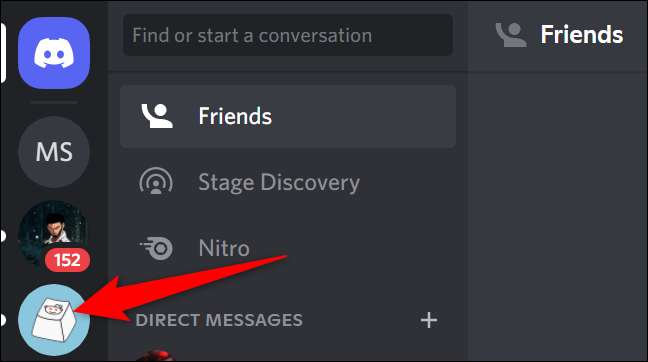
Zostanie otwarta strona wybranego serwera. Na górze tej strony obok, gdzie widzisz nazwę serwera, kliknij ikonę strzałki w dół.
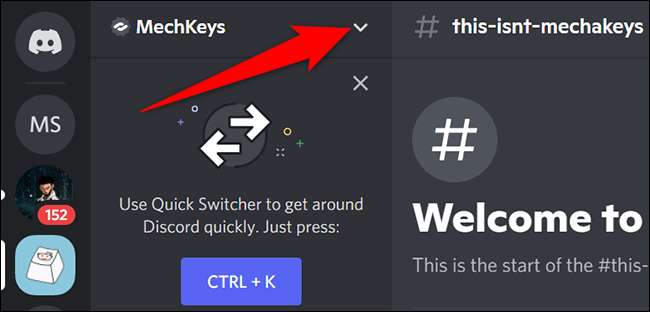
Z menu otwiera się po kliknięciu ikony strzałki w dół, wybierz "Opuść serwer".

Pojawi się podpowiedź "opuścić". Tutaj kliknij "Opuść serwer", aby potwierdzić wybrany wybór.
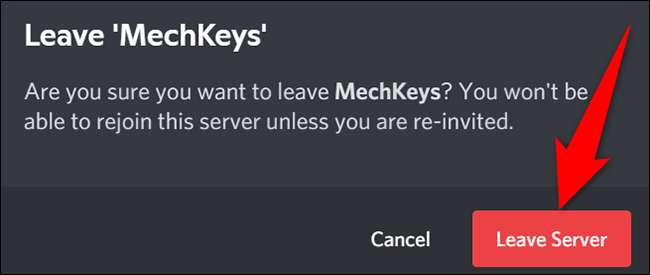
I to wszystko. Oficjalnie zrezygnowałeś z wybranego serwera, a ten serwer nie będzie już wyświetlany w lewym pasku bocznym Discord.
ZWIĄZANE Z: Jak usunąć konto telegramu
Zostaw Server DisCord na telefonie komórkowym
Na telefonie iPhone, iPada lub Android, użyj oficjalnej aplikacji Discord, aby opuścić serwer.
Zacznij od otwierania aplikacji Discord w telefonie. W lewym górnym rogu aplikacji stuknij trzy poziome linie.

Z listy serwerów na lewym pasku bocznym wybierz serwer, który chcesz wyjść.

Zobaczysz szczegóły wybranego serwera. W prawym górnym rogu ekranu tego ekranu stuknij trzy kropki.

Z menu otwiera się, wybierz "Opuść serwer".
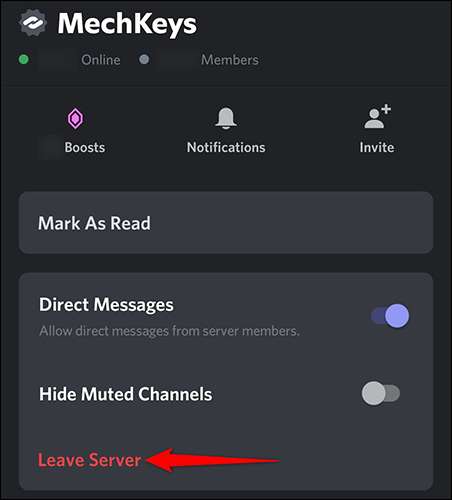
Pojawi się podpowiedź "opuścić". Wybierz "Opuść serwer" w tym monicie.
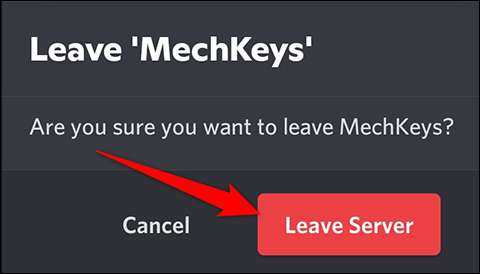
I nie jesteś już częścią wybranego serwera!
Czy wiesz, że możesz Utwórz i zarządzaj własnymi serwerami ? Konfigurowanie serwera nie jest tak trudne, jak możesz pomyśleć, i powinieneś spróbować, jeśli jesteś zainteresowany.
ZWIĄZANE Z: Jak utworzyć, skonfigurować i zarządzać swoim serwerem DisCord







